 Lorenzo Fei
Lun, 10/04/2017 - 15:11
Lorenzo Fei
Lun, 10/04/2017 - 15:11
Ciao a tutt@,
vi volevo ricordare che giovedì mattina andremo a vedere il parco della Garbatella che vi è stato presentato dai ragazzi del Fab Lab e con l’occasione visiteremo anche il loro atelier. L’appuntamento è giovedì 13 Aprile alle 9.30 a Garbatella di fronte al Parco Cavallo Pazzo - ingresso tra via Ignazio Persico e via Giovan Battista Magnaghi -; di seguito vi allego il link google maps: https://www.google.it/maps/place/Parco+Cavallo+Pazzo/@41.8652842,12.4883439,199m/data=!3m2!1e3!4b1!4m5!3m4!1s0x13258a7ecfe1772f:0x45d35e5762004123!8m2!3d41.8652828!4d12.4891178
Visto e considerato che siamo parecchi, per consentire a tutti di ascoltare i ragazzi del Fab Lab e vedere lo spazio dell’atelier, sarete divisi sul luogo in gruppi che dipenderanno da quanti di voi riusciranno a venire; avrete così modo di scrivere delle riflessioni sul parco e fare degli schizzi che poi andranno a costituire un post che rappresenterà la vostra prima consegna progettuale.
Vi auguro una buona giornata, buon lavoro e a giovedì
Lun, 10/04/2017 - 15:16 Stefano Botta
Lun, 10/04/2017 - 12:15
Stefano Botta
Lun, 10/04/2017 - 12:15
La Consegna prevedeva la realizzazione di una composizione tettonica, a partire dalla progettazione di elementi semplici suddivisi per families con vari types differenti.
Si è partiti dalla creazione di una nuova family, nella quale si sono impostati dapprima dei piani di riferimento, per poi procedere con l'estrusione di un primo parallelepipedo generico i cui lati sono stati ancorati ai piani di riferimento, così da definire per esso i tre parametri dimensionali di altezza (sul piano Front), larghezza e lunghezza (sul Floor Plan).


Dal Pannello Family Types si sono creati più tipi differenti per questa prima family, modificando di volta in volta il parametro altezza (in questo caso si trattava di una sorta di pilastro).

Analogamente si è fatto per la progettazione di altri due elementi, sempre creando più types della stessa family, modificando i parametri in modo tale da ottenere varianti dimensionali dello stesso elemento.
Il secondo elemento è un travetto con quattro types diversi in base al tipo di lunghezza.

Il terzo elemento è stato invece pensato per essere una sorta di piano di copertura.

Una volta progettate e salvate le tre families, si è creato un nuovo file project per la composizione e mediante il comando Load Into Project si sono importati le varie famiglie all'interno del progetto.

Gli elementi a disposizione per la composizion sono quindi i seguenti.

La composizione è stata ottenuta utilizzando tutti le varianti degli elementi progettati, assemblandoli fra loro come a costruire una sorta di architettura composta da elementi prefabbricati sovrapposti e alternati fra loro per ottenere forme e spazi e altezze differenti.

L'idea era quella di evocare un'immagine tipo, un archetipo iconico come una cattedrale cattedrale ma immaginata come una costruzione di elementi prefabbricati e giustapposti quasi come se si trattasse di una costruzione a secco orientale (o di un'istallazione di ombreggiamento per giardini).


Mediante Camera si è impostata una vista prospettica ombreggiata (quella impiegata come immagine per il post). Infine, mediante Schedule si è prodotto un elenco di tutti gli elementi presenti nella composizione, suddivisi per type e contati (si riporta qui sotto alcuni degli elementi messi in evidenza attraverso la Schedule).





AGGIORNAMENTO
Ho deciso di creare una nuova Family sulla base delle ultime lezioni. Questa volta, invece di partire da un Generic Metric Model, ho scelto di creare una nuova famiglia basata su un Generic Metric Model Face Based.

A questo punto ho creato una nuova estrusione (l'ho centrata rispetto ai piani di riferimento del modello per semplificare la successiva introduzione dell'elemento all'interno del progetto). Come parametri ho usato gli shared parameters creati durante la lezione (in questo caso c_larghezza e c_profondità), ma al posto di usarli come type, li ho convertiti in instances, così che ogni elemento all'interno del progetto possa essere modificato liberamente come singolo senza alterare gli elementi della stessa family.

Inoltre ho deciso di impostare una Formula all'interno dei parametri, cosicché la pronfondità risultasse sempre 3/4 della larghezza.

A questo punto ho salvato la Family e l'ho caricata nel progetto, ed essendo un faced base model ho dovuto scegliere su quale faccia di quale elemento presente nel progetto andare a posizionare il mio primo elemento della family.

Così facendo ho creato una pila di elementi uguali sovrapposti fra loro. Ho poi creato una Schedule per organizzarli in una lista in cui comparivano anche i due parametri condivisi di larghezza e profondità.

Attraverso la Schedule, essendo ogni elemento un'istanza, ho potuto modificare liberamente la larghezza (e di conseguenza la profondità) così da produrre elementi con dimensioni decrescenti tutte diverse fra loro, come una sorta di tetto a padiglione gradonato.

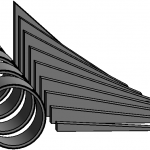 Emma Giorgetti
Dom, 09/04/2017 - 20:30
Emma Giorgetti
Dom, 09/04/2017 - 20:30
Ho iniziato creando un modello generico metrico di forma triangolare associando alla base e all'altezza due parametri condivisi d'istanza.
Dopo aver salvato la famiglia la carico in un nuovo progetto e grazie all'utilizzo dell'abaco cambio i parametri pezzo per pezzo viariandoli uno dall'altro.
Lascio da parte per il momento il progetto e apro una nuova famiglia, in particolare un modello generico metrico basato su superficie, e creo un tubolare grazie all'offset dell'estrusione.
Ritorno sul progetto ed inserisco la famiglia del tubolare poggiandolo sulla superficie "posteriore" di alcuni triangoli.
 Ho creato questa composizione perchè interessata dal gioco ottico che porta a vedere una curva tra le ipotenuse dei vari triangoli e per la curiosità di utilizzare strumenti di disegno che utilizziamo tutti i giorni in Cad.
Ho creato questa composizione perchè interessata dal gioco ottico che porta a vedere una curva tra le ipotenuse dei vari triangoli e per la curiosità di utilizzare strumenti di disegno che utilizziamo tutti i giorni in Cad.
(Mi scuso se il mio Revit è ancora il lingua italiana ma non sono riuscita a cambiarla, risolverò la cosa a breve.)
Emma Giorgetti
Dom, 09/04/2017 - 21:12Per questa consegna ho realizzato una composizione astratta ispirata alla pianta de "La casa sulla cascata" di Wright.
L'intento è quello di lavorare con dei piani orizzontali e metterli in comunicazione fra loro.
Per prima cosa ho creato una famiglia con 10 diversi elementi che saranno poi gli oggetti della mia composizione.
A questo punto importo la famiglia all'interno di un nuovo progetto tramite il comando "Carica nel progetto". In seguito ho copiato l'elemento più volte e modificato la sua tipologia, arrivando ad avere una famiglia composta da 10 diversi componenti.
Adesso inizia la mia composizione ispirata all'opera di Wright...

Dom, 09/04/2017 - 12:46
 sara.bartozzi
Dom, 09/04/2017 - 11:51
sara.bartozzi
Dom, 09/04/2017 - 11:51
Progettazione di una composizione variata
STEP 1
Qualora si proceda da un file già esistente, basterà andare a modificare i tipi di famiglia. Io ho riprogettato un nuovo modello in maniera più consapevole e precisa. A differenza del modello della prima consegna, qui si sperimentano i parametri condivisi, che possono utilizzare più utenti e i parametri di istanza, ovvero quei parametri che possono essere modificati per ogni singola parte anche all'interno dello stesso tipo di famiglia. Per impostare i parametri condivisi, bisogna creare un nuovo file di parametri condivisi .txt e un nuovo gruppo di parametri.
Appariranno, nella tabella dei parametri, sotto il nome di nome (default).


Modifica > Proprietà parametro > Parametro condiviso / Istanza
Nuovo Parametro / Nuovo gruppo
STEP 2
Creo i tipi di famiglia normalmente, come per la consegna 1. Nella mia composizione ho creato un tipo di famiglia base e una pilastri, impostando solo i parametri che mi interessa cambiare singolarmente come di Istanza. Oltre ai classici parametri dimensionali, ho impostato anche il parametro materiale, che ha come valore non una lunghezza ma un colore.


Modifica > Tipi di famiglia > Nuovo
STEP 3
A questo punto, carico la famiglia in un nuovo modello di progetto .rvt e procedo nella composizione di base, composta dal tipo base e dal tipo pilastri.



Inserisci > Carica da libreria > Carica famiglia
Browser di progetto > Famiglie > Modelli generici > file.rfa > base / pilastri
STEP 4
Ora procedo a fare diverse variazioni della famiglia, che si può fare sia cambiando i valori all'interno della schedule, sia nel pannello delle proprietà.

STEP 5
Variazione 1
In questa variazione, ho mantenuto le basi con la stessa altezza e ho variato larghezza e altezza. I pilastri invece sono stati variati solo nell'altezza con un intervallo di 10 in maniera spiraliforme, ad eccezione dell'ultimo centrale, la cui sezione anche è stata raddoppiata.

Variazione 2
Qui ho creato dei blocchi a gruppi di tre, con il pilastro centrale più alto. Le altezze dei pilastri aumentano concentricamente, mentre le basi sono variate nelle tre dimensioni.


Variazione 3
Variazione della variazione 2, ho cambiato le dimensioni delle basi di alcuni pilastri.



INTEGRAZIONE 18.04.2017 - Variazione 4
STEP 6
L'ultima variazione comprende la modifica dei materiale, in questo caso nei colori Arancione, Rosso, Bordeaux, Viola, Blu e Azzurro. L'integrazione è stata un po' più laboriosa in quanto non riuscivo ad impostare il materiale senza che mi fossero cambiati tutti gli elementi o che addirittura non riuscissi a visualizzare proprio il colore.
Intervenire direttamente sulla famiglia. Impostare tanti nuovi materiali quanti sono i colori. ATTENZIONE A NON DUPLICARE il materiale: così facendo, qualsiasi colore impostavo cambiare anche negli altri nuovi materiali "duplicati".
Impostare il colore nella scheda "Aspetto" e assicurarsi che accanto alla scritta "Generico" in alto a sinistra ci sia il valore 0.

Tipi di famiglia > Valore > Crea nuovo materiale > Aspetto
STEP 7
Aggiornare la famiglia nel progetto e impostare il materiale diverso per ogni pezzo, a partire dall'abaco oppure direttamente dalle proprietà del singolo pezzo.

Variazione 4


Dom, 09/04/2017 - 12:43


